Dalam urusan dunia teknologi, pastinya kita tidak bisa memungkiri bahwa saat ini sudah ada cukup banyak perkembangan demi perkembangan yang kian menarik bahkan kian pesat untuk diketahui oleh sejumlah masyarakat yang ada di seluruh dunia termasuk mungkin Anda yang menantikan perkembangan dari laptop yang Anda miliki.
Mengenal Teknologi VPN
Kini, ada salah satu bukti dari perkembangan akan dunia teknologi yang kian pesat yaitu dengan munculnya VPN. Mungkin sebagian pengguna internet sudah tidak asing dengan istilah VPN ini. Di mana VPN ini juga memiliki fungsi untuk melindungi beberapa pengguna internet pada saat mereka akan mengakses internet.
Akan tetapi, hal ini sudah tidak ada gunanya. Di mana saat ini sudah banyak situs yang diblokir oleh pemerintah sendiri. Padahal, tujuan pemerintah adalah membuat para penggunanya mendapat keamanan agar tidak membuka beberapa situs yang berpotensi dalam menghadirkan banyaknya virus yang akan sangat mengganggu.
Kelebihan dan Kekurangan VPN
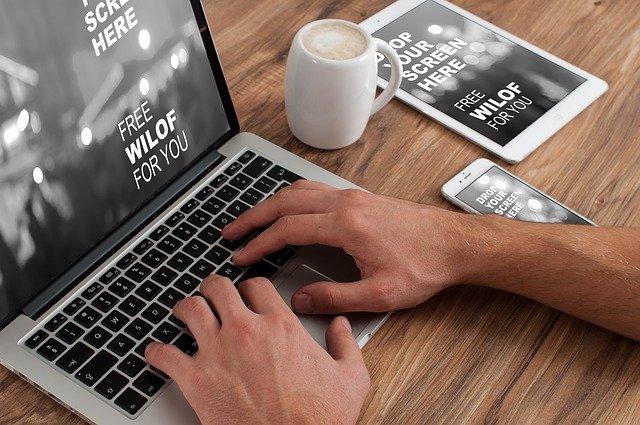
Sebelum mengetahui bagaimana cara mengaktifkan VPN di laptop, maka Anda harus mengetahui apa saja kekurangan dan juga kelebihan pada saat menggunakan VPN sendiri di laptop. Beberapa diantaranya adalah:
- Untuk kelebihan pertama adalah kerahasiaan data yang dijamin jauh lebih aman.
- Bahkan penggunanya bisa mengakses sejumlah website yang terblokir.
- Identitas IP asli tidak dengan mudahnya untuk diketahui.
- Menggunakan VPN maka akan memudahkan akses jaringan dari lokasi yang berbeda.
- Sedangkan untuk kekurangannya, maka Anda sering mengalami kendala berupa koneksi yang tidak stabil bahkan jauh lebih lambat.
- Kekurangan lainnya adalah konfigurasi manual yang terbilang cukup rumit bahkan adanya batasan pada saat menggunakan internet.
Perlu Anda ketahui, bahwa saat ini VPN bisa digunakan di seluruh perangkat yang bahkan mendukung akses VPN ini sendiri. Mulai dari diakses di smartphone, laptop dan beberapa perangkat lainnya. Selama mengaktifkan VPN baik menggunakan laptop maupun menggunakan PC, maka Anda bisa menggunakan VPN gratis tanpa menggunakan software tambahan.
Mengaktifkan VPN di Laptop dengan Windows 7
Untuk mengaktifkan VPN pada laptop yang Anda miliki, maka Anda bisa menyesuaikannya sesuai dengan sistem operasi Windows yang Anda miliki. Pertama, bagi Anda yang menggunakan Windows 7, maka Anda bisa mengaktifkannya dengan mengetahui informasi dari Best AREight berikut ini:
- Membuka control panel.
- Memilih network dan internet.
- Ketika sudah terbuka, maka Anda bisa memilih network dan sharing center.
- Kemudian Anda bisa memilih kembali set up a new connection or network.
- Kemudian akan muncul pop up kemudian Anda memilih connect to a workplace dan pilih next.
- Ketika masih ada pop up, maka pilih no, create new connection kemudian pilih next.
- Di kolom internet address, maka Anda bisa memasukkan alamat internetnya.
- Jika Anda sudah memasukkan alamat emailnya, maka Anda bisa memilih next.
- Kemudian, Anda juga akan diminta untuk memasukkan username dan juga password.
- Anda harus paham bahwa untuk password yang digunakan, setiap jangka waktu 1 bulan sekali maka akan mengalami beberapa perubahan. Sehingga, apabila Anda sering menggunakannya, maka Anda juga harus rajin untuk mengecek passwordnya.
- Jika username dan juga password telah Anda masukkan, maka Anda bisa klik next. Kemudian, nantinya secara otomatis maka Anda akan terhubung ke jaringan VPN.
- Untuk mengecek apakah nantinya Anda sudah benar-benar terhubung ke jaringan, maka Anda bisa mengecek status jaringan. Jika status VPN ini connected, maka artinya Anda sudah terhubung.
Mengaktifkan VPN di Laptop dengan Windows 10
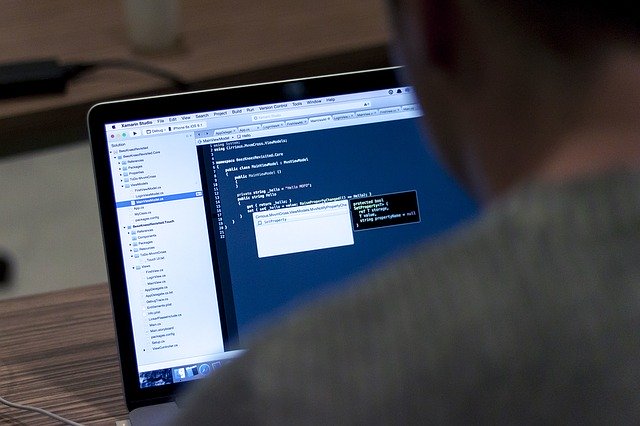
Sedangkan untuk beberapa cara mengaktifkan VPN di laptop menggunakan Windows 10, beberapa cara-caranya diantaranya adalah:
- Buka setting atau pengaturan pada Windows 10 pada laptop yang Anda miliki.
- Pilih Network dan internet.
- Pada saat sudah masuk pada tampilan network dan internet, maka pilihlah VPN, kemudian pilih add a VPN connection.
- Kemudian, Anda harus mengisi beberapa kolom yang sudah disediakan. Beberapa kolom yang harus Anda isi diantaranya adalah:
- VPN provider:Anda bisa pilih Windows (built-in)
- Connection name:Anda bebas membuat apa saja nama yang ingi anda buat. Misal: “vpnfree”.
- Server name or address:Sever yang anda gunakan. Ambil alamat server dari situs vpnbook. Atau lihat gambar dibawah ini.
- VPN type:
- Type of sign-in info: User name and password.
- User name: Isi dengan username VPN. Karena disini kita menggunakan vpnbook, maka usernamenya adalah
- Password: Isi dengan password VPN yang sudah disediakan vpnbook. Untuk mendapatkan password, Anda bisa melihat di situs vpnbook. Untuk letak posisi password pada situs vpnbook, anda bisa lihat pada gambar dibawah ini.
Jadi, itulah beberapa cara demi cara yang bisa dilakukan apabila Anda ingin mengaktifkan VPN khususnya pada laptop yang Anda miliki. Jika Anda ingin mengetahui bagaimana cara untuk mengaktifkan VPN menggunakan smartphone, maka Anda bisa mencari informasi tambahan dari Best AREight.
